So spielen Sie Apple Music im Jahr 2025 auf mehreren Geräten ab [3 Möglichkeiten]
Wenn Sie von Leuten gehört haben, die zuhören Apple Music auf mehreren Geräten, du hast vielleicht gedacht, wie ist das möglich? Sie haben es selbst versucht und erhalten die Meldung „Es sieht so aus, als würden Sie die Musik auf einem anderen Gerät hören. Klicken Sie bitte auf „Wiedergabe“, um mit der Apple Music-Wiedergabe fortzufahren.“ Aber wie nutzt man Apple Music auf mehreren Geräten?
Lesen Sie diesen Artikel weiter und erfahren Sie, wie Sie Apple Music effektiv auf mehreren Geräten abspielen können. Wählen Sie die perfekte Methode für Ihre Bedürfnisse und passen Sie sie an, um Apple Original Soundtracks auf jedem gewünschten Gerät abzuspielen.
Artikelinhalt Teil 1. So spielen Sie Apple Music über den Familienplan auf mehreren Geräten abTeil 2. So spielen Sie Apple Music über AirPlay 2 auf mehreren Geräten abTeil 3. Beste Möglichkeit, Apple Music auf mehreren Geräten gleichzeitig abzuspielenTeil 4. Fazit
Teil 1. So spielen Sie Apple Music über den Familienplan auf mehreren Geräten ab
Es scheint, dass Apple Music einen anderen Plan hat. Das Familienabonnement verteilt Apple Music nicht nur auf ein, sondern auf bis zu sechs Familienmitgliedskonten. Das ist ziemlich viel! Bedenken Sie jedoch, dass Sie mehr bezahlen als für Ihren durchschnittlichen Einzeltarif. Für 6 $ (Familienplan) gegenüber 16.99 $ (Einzelplan) pro Monat können Sie Ihre Mitgliederzahl auf bis zu sechs erweitern.
Kann man Apple Music auf zwei oder mehreren Geräten nutzen? Ja. Um Apple Music auf mehreren Geräten abzuspielen, besteht die offizielle Apple-Methode darin, die Familienfreigabe einzurichten und Apple Music über einen Familienplan zu teilen:
Für iOS-Benutzer:
-
- Gehe zu Einstellungen Tippen Sie dann oben auf Ihr Profil
- Pick Beteiligung der Familie
- Pick Einrichtung deine Familie
- Dann wählen Sie Menschen einladen.
- Sie können Personen einladen AirDrop, Messaging oder E-Mail.
- Sie sollten Ihre hinzugefügten Familienmitglieder sehen. Fügen Sie weitere hinzu, indem Sie darauf tippen + Mitglied hinzufügen.
- Gehen Sie zu Apple-Abonnements.
- Ein Einführungsbildschirm wird angezeigt. Wählen Sie aus Apple Music.
- Wählen Upgrade und aktivieren Sie die Apple Music-Freigabe. Bezahlen Sie dann mit Ihrer Apple-ID.
- Laden Sie andere Personen ein, Ihr Apple Music-Abonnement zu teilen.

Für Mac-Benutzer:
-
- Suchen Sie und klicken Sie auf Systemeinstellung App
- Wählen iCloud.
- Wählen Familie einrichten.
- Presse Fortfahren nachdem Sie das Family Sharing Intro gelesen haben.
- Wenn Sie der Organisator der Familienfreigabe sein möchten, drücken Sie auf Weiter.
- Um Ihre zu verwenden apple ID um eine Zahlung zu tätigen, drücken Sie Fortfahren.
- Wählen Sie auf Speichern um eine Zahlungsmethode hinzuzufügen. Folge den Schritten.
- Sie können jetzt Familienmitglieder frei hinzufügen.
- In den Systemeinstellungen steht neben Ihrem Namen ein Beteiligung der Familie Symbol. Klick es.
- Um ein Familienmitglied hinzuzufügen, drücken Sie +. Sie werden nach einigen Anmeldeinformationen gefragt, z. B. einer E-Mail-Adresse und einer Apple-ID. Sie können auch „eingeladen“ verwenden.
- Noch ein paar Abfragen, bevor Sie Ihr Mitglied hinzugefügt haben.
- Wenn Ihr Mitglied sein Apple Music öffnet, kann es Musik für seine Bibliothek kaufen. Käufe werden dem Familienfreigabekonto in Rechnung gestellt.

Für Android-Nutzer:
-
- Öffnen Sie Apple Music und gehen Sie zu Zum Podcast.
- Tippen Sie auf mehr(...)-Menü und wählen Sie dann Konto.
- Zylinderkopfschrauben Verwalten Abonnement mehr Stunden zu einem Familienabonnement.
- Zylinderkopfschrauben Familie, dann bezahlen.
- Wenn Sie fertig sind, gehen Sie zurück und wählen Familie verwalten.
- Fügen Sie Familienmitglieder hinzu, indem Sie drücken Familienmitglied hinzufügen.
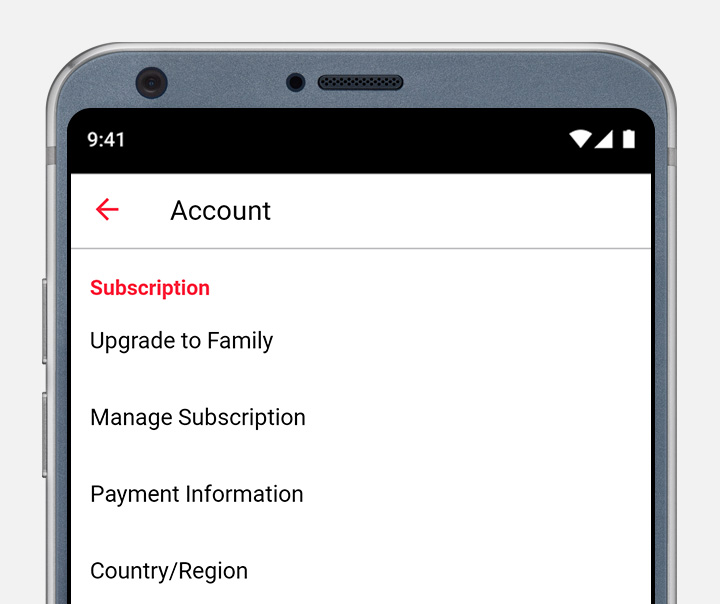
Teil 2. So spielen Sie Apple Music über AirPlay 2 auf mehreren Geräten ab
Wie verwende ich Apple Music auf mehreren Geräten? AirPlay 2 ist eine Funktion, mit der Sie Audio gleichzeitig auf mehrere Geräte streamen können. Um Apple Music auf mehreren Geräten über AirPlay 2 zu hören, benötigen Sie Geräte, die AirPlay 2 unterstützen, wie z. B. HomePod, Apple TV oder AirPlay 2-fähige Lautsprecher. So können Sie AirPlay 2 für die Wiedergabe auf mehreren Geräten verwenden:
Anforderungen:
- Stellen Sie sicher, dass alle Ihre Geräte mit demselben Wi-Fi-Netzwerk verbunden sind.
- Stellen Sie sicher, dass Ihr Apple Music-Abonnement aktiv ist.
Für iOS-Geräte
- Stellen Sie sicher, dass sich Ihr iPhone und das Gerät, das Sie streamen möchten, im selben WLAN-Netzwerk befinden.
- Öffnen Sie Apple Music auf Ihrem iPhone und wählen Sie dann einen Song aus, den Sie abspielen möchten.
- Tippen Sie im Bildschirm „Aktuelle Wiedergabe“ auf AirPlay Symbol unten. Wählen Sie dann das verfügbare Gerät aus, auf dem Sie Apple Music abspielen möchten. Tippen Sie darauf und Apple Music spielt es automatisch ab.
Für Mac
- Verbinden Sie Ihren Mac mit dem Gerät, das Sie im selben Wi-Fi-Netzwerk verwenden möchten.
- Öffnen Sie die Apple Music-Anwendung auf Ihrem Mac.
- Klicken Sie auf die AirPlay Schaltfläche in der oberen rechten Ecke.
- Wählen Sie aus der Liste der verfügbaren Geräte das gewünschte Gerät aus und beginnen Sie mit der Wiedergabe von Apple Music auf mehreren Geräten.
Wie verwende ich Apple Music auf mehreren Geräten auf dem iPhone oder Mac? Wenn Sie diese Schritte befolgen, können Sie Apple Music auf mehreren Geräten gleichzeitig mit AirPlay 2 genießen und so ein nahtloses und synchronisiertes Hörerlebnis erzielen.
Teil 3. Beste Möglichkeit, Apple Music auf mehreren Geräten gleichzeitig abzuspielen
Kann man Apple Music auf allen Geräten nutzen? Die Antwort ist ja. Eine clevere Spielmethode Apple Music auf mehreren Geräten ist die Verwendung eines vielseitigen Drittanbieter-Tools. Dieses Werkzeug ist die TunesFun Apple Musikkonverter. Mit TunesFun Apple Music Converter benötigen Sie kein Apple Music-Abonnement. Mit TunesFunkönnen Sie Ihre Musik auf beliebig vielen Geräten hören. Sie sind auch nicht auf von Apple zertifizierte Geräte beschränkt.
Dieses Werkzeug entfernt DRM on-the-fly durch einen fortschrittlichen Audioaufzeichnungsalgorithmus. Es ändert keinen bestehenden DRM-Code, daher ist es ein völlig legaler Prozess. Download TunesFun Apple Music Converter über die Links unten. Wenn Sie zufrieden sind, erwerben Sie einen zeitlich begrenzten oder unbefristeten Lizenzschlüssel. Mit dem Kauf werden Ihnen zeitnahe Software-Upgrades und ein 24-Stunden-Kundensupportsystem garantiert.
Versuchen Sie es kostenlos Versuchen Sie es kostenlos
Sie können auf „Kostenlos einwerfenKlicken Sie oben auf die Schaltfläche, um die richtige Version für Ihren Windows-/Mac-Computer zu erhalten. Befolgen Sie dann die nachstehenden Anweisungen, um Apple Music auf mehreren Geräten zu verwenden.
Schritt 1. Öffne TunesFun Gehen Sie dann zu Apple Music Converter Bibliothek. Sie sollten sehen, dass Ihre Apple Music übersichtlich organisiert und mit iTunes oder Apple Music synchronisiert ist. Wähle die Songs aus Sie möchten konvertieren.

Schritt 2. Veränderung Ausgabeeinstellungen unten. Verfügbare Musikformate sind MP3, AAC, M4A, AC3, FLAC, und WAV. Ändern Sie auch Metadaten und Ausgabeverzeichnisse.

Schritt 3. Klicke Konvertieren um mit der Konvertierung zu beginnen. Wenn Sie fertig sind, wechseln Sie zur Registerkarte „Fertig“. Klicken Ausgabedatei anzeigen um in das Ausgabeverzeichnis zu wechseln.

So einfach ist das! Sie können Ihre Apple Music jetzt auf mehreren Geräten abspielen. Sie werden nicht durch DRM-Probleme eingeschränkt. Sichern, bearbeiten und spielen Sie Ihre Apple Music-Songs mit einem beliebigen Musiktool von Apple oder einem Drittanbieter. Nutzen Sie sie für Jingles, Webseiten und Filmbearbeitung.
Bei der Verwendung Ihrer Songs sind Ihnen keine Grenzen gesetzt. Sie müssen sich beim Abspielen nicht einmal mit Ihrer Apple-ID anmelden, da Ihre konvertierten Songs dauerhaft gespeichert sind Offline-Modus. Dank an TunesFun Apple Musikkonverter!
Teil 4. Fazit
Zusammenfassend haben wir besprochen, wie Sie Apple Music mit dem Family Sharing-Abonnement von Apple Music auf mehreren Geräten abspielen können. Darüber hinaus gibt es eine intelligentere Möglichkeit, Apple Music auf mehreren Geräten abzuspielen. Dies geschieht durch ein vielseitiges Drittanbieter-Tool, das TunesFun Apple Musikkonverter.
Auf diese Weise versetzen Sie Ihre Apple Music in den permanenten Offline-Modus. Das bedeutet, dass Sie sie jetzt mit beliebig vielen Geräten frei verwenden können. Sie können jetzt Backups Ihrer Songs erstellen oder sie nach Belieben bearbeiten. Spielen Sie diese Songs auf Jingles oder Webseiten ab. Sie haben jetzt die Kontrolle, da Sie durch DRM verursachte einschränkende Faktoren beseitigt haben. Alles dank TunesFun Apple Musikkonverter.
Hinterlassen Sie uns eine Nachricht